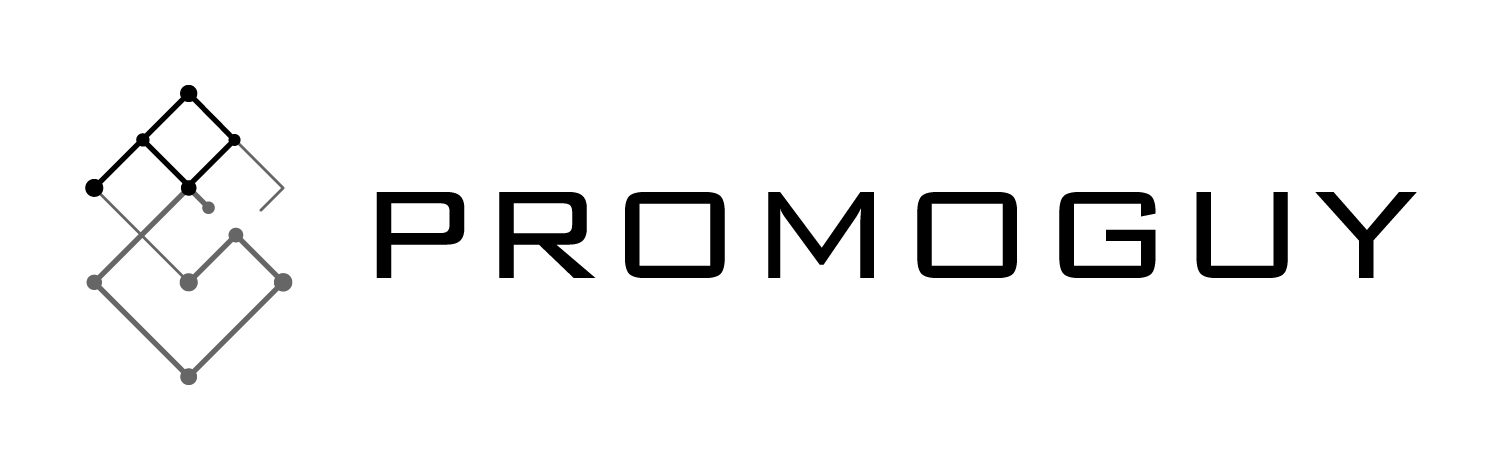Google Analytics es una parte crucial de cualquier operación de marketing online. Con cada nueva iteración, Google ha añadido novedades que cambian radicalmente la forma de utilizar esta herramienta. Una de las principales ventajas de la nueva actualización es que no será necesario separar las herramientas de análisis de aplicaciones de las de sitios web. GA4 ha integrado ambas formas de analítica en una sola, lo que facilita la observación de datos procedentes de múltiples puntos de contacto con el cliente.
Por supuesto, hay más adiciones a Google Analytics con esta reciente actualización. Google Analytics 4 tiene mucho que ofrecer, desde información más detallada sobre la participación de los usuarios hasta el seguimiento de afiliados, pasando por la configuración de eventos únicos. Estamos aquí para explorar lo que esto significa para las empresas y sitios web.
Nota: Ya hemos publicado un Guía para principiantes de Google Analytics antes, así que este artículo no es eso. Si está buscando una guía sobre los aspectos básicos de cómo añadir un nuevo sitio web a Google Analytics, ese artículo le resultará más útil. Aquí profundizaremos en cómo GA4 añade valor al flujo de trabajo de análisis y seguimiento del usuario medio.
Añadir seguimiento entre plataformas
Con GA4, ahora puede ver en línea los análisis de la web y de las aplicaciones en un solo flujo de trabajo. Esto hace que sea mucho más fácil calcular los análisis de aplicaciones móviles y de tabletas junto con los datos de sitios web de PC. Como resultado, los análisis SEO y de datos de GA4 adoptan ahora un enfoque más completo que proporciona una visión más profunda a partir de múltiples fuentes.
La principal diferencia la destaca esta imagen en la selección del flujo de datos:
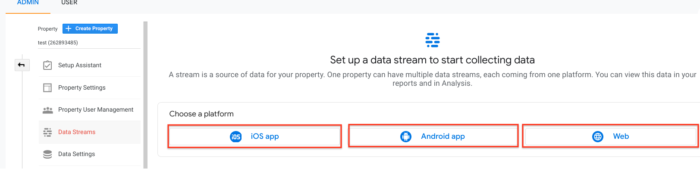
Después de seleccionar la cuenta correcta en la columna de cuentas, puede elegir varios flujos de datos. El hecho de que sean categorías separadas permite una salida de datos final más fructífera. Cada flujo de datos de la aplicación corresponderá a un proyecto Firebase. Enlazará el flujo de datos a Firebase automáticamente con unos sencillos pasos.
- Introduzca el ID del paquete de iOS o el nombre del paquete de Android, el nombre de la aplicación y, en el caso de iOS, el ID de la App Store. Registrar aplicación.
- Seleccione Siguiente y siga las instrucciones para descargar el archivo de configuración de su aplicación.
- A continuación, haga clic en Siguiente y sigue las instrucciones para añadir el SDK de Firebase a tu aplicación.
- Entre en Siguiente.
- Ejecuta tu aplicación para verificar la instalación del SDK y asegúrate de que la aplicación se comunica con los servidores de Google.
- Haga clic en Acabado. (Como alternativa, haga clic en Omitir este paso si desea completar la configuración de la aplicación más adelante).
Si sabe cómo añadir un sitio web a Google Analytics, todo esto le resultará bastante familiar.
GA4 SEO y análisis de datos
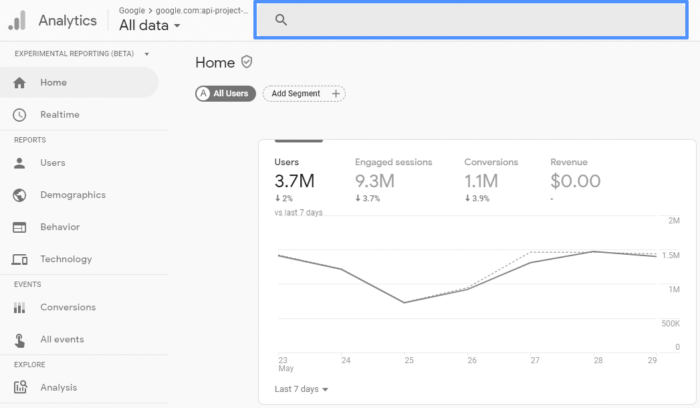
Estos ID adicionales junto con el ID de seguimiento de Google Analytics permiten a los usuarios diferenciar sus flujos de datos principales y los eventos de Google Analytics para obtener el máximo efecto. En realidad, es más útil que recibir una lectura combinada de todos los flujos de datos agrupados. Desde el punto de vista de la optimización de motores de búsqueda, la interfaz de usuario o la experiencia del usuario, también es ideal para identificar la capacidad de respuesta del usuario en cada plataforma o tipo de aplicación.
Para nuestro sitio web, implementamos GA4. Especialmente en la sección del blog, el seguimiento de WordPress de Google Analytics puede ayudarnos a identificar en qué aspectos las aplicaciones de nuestros clientes obtienen peores resultados que su sitio web, hacia dónde se dirigen los clics principales, por dónde salen en términos de recorrido de compra, etc.
Los datos de eventos detallados y con capacidad de respuesta permiten a su sitio de WordPress obtener información más inteligente, participar en la gestión de datos centrada en el cliente y hacer uso de una mejor integración de Ads y Adwords.
Mejoras de la API de Google Analytics 4
GA4 se lanzó originalmente como una actualización opcional de la plataforma estándar de análisis de Google. Actualmente, ha sustituido al antiguo código de Google Analytics, añadiendo aprendizaje automático avanzado. Este uso del aprendizaje automático ayuda a rellenar los huecos dejados por las medidas de privacidad o los proxies, donde las perspectivas pueden quedarse cortas debido a la falta de datos.
Otra diferencia con el antiguo sistema de análisis universal es que esta nueva versión interpreta cualquier interacción como un evento. Cualquier interacción con una página web puede convertirse en un análisis útil del cliente del sitio web con sólo modificar lo que se está midiendo. De este modo, se puede obtener información mucho más útil del sistema midiendo el total de eventos o los eventos únicos, en función de las necesidades del usuario.
Además de los tipos de visitas rastreadas por Google Analytics, los nuevos cambios también han eliminado los límites de visitas mensuales. Con el antiguo sistema, había un límite de 10 millones de visitas en la versión gratuita. Al eliminarlo, Google ha abierto el campo para todos sus usuarios gratuitos.
GA4 Métricas de ventas y compromiso de los afiliados
Al configurar las ventas de afiliación en su programa Google Analytics, puede rastrear el rendimiento de las páginas de destino, los canales, las fuentes, las campañas, los dispositivos, los datos demográficos y las ubicaciones geográficas. Ahora, con la mejora, esto también se aplica a los análisis de participación en aplicaciones.
En términos de seguimiento de afiliados, puede obtener una visión más profunda de las fuentes de tráfico. También puede recopilar mejor información para elegir asociaciones con otros sitios web para aumentar sus conversiones. Es mucho más fácil medir la eficacia de cualquier programa de afiliación que tengas cuando puedes comparar los flujos de datos individualmente.
A partir de esto puedes:
- Compare los sitios que convierten y los que no.
- Organizar afiliaciones y asociaciones en función de los ingresos.
- Realice cambios multiplataforma en función de las distintas perspectivas.
- Obtenga información basada en algo más que "ventas" o "suscripciones" utilizando eventos para personalizar las métricas y medir el recorrido del usuario.
Configuración del seguimiento en GA4
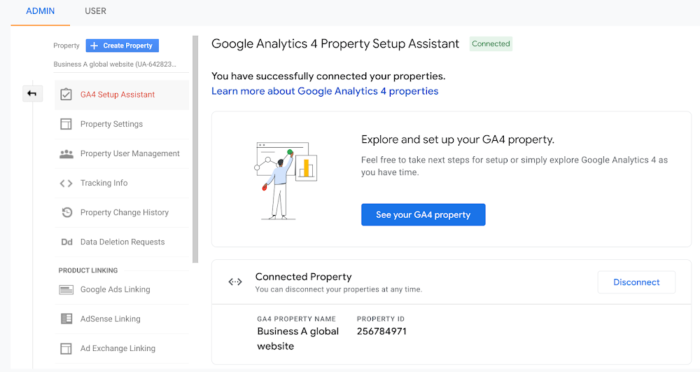
En primer lugar, debe ir a la página de propiedades, donde normalmente crearía una nueva propiedad de Google Analytics. Asegúrese de que ya está en GA4 utilizando el botón Admin. Esto puede cambiar ciertas cosas dentro de la interfaz, por lo que es posible que desee esperar si va a afectar a su flujo de trabajo inmediato. Puede llevar tiempo acostumbrarse.
El asistente de configuración de GA4 aparecerá en la parte superior del menú de su propiedad. Añada una nueva propiedad de Google Analytics y el programa establecerá una nueva sin datos históricos. Sin embargo, copiará la configuración básica de la versión anterior de Google Analytics. Ahora puede configurarlo según sus preferencias particulares.
A continuación, debe obtener el ID de seguimiento de cada propiedad. Observe que ahora dispone de opciones adicionales para los datos de la aplicación y la web de Google Analytics. Estos se pueden encontrar en la sección de flujos de datos, con iOS App, Android App, y Web opciones.
GA4 Seguimiento de afiliados
Para conseguir conectar el sitio web afiliado, puede ser necesario ponerse en contacto con el administrador del sitio web en cuestión. La mayoría de los sitios web funcionan de forma diferente, por lo que puede ser necesario obtener un código. A partir de aquí, tienes 2 opciones: entrada manual o gestor de etiquetas.
La primera significa que puede pegar este código en el código de su sitio web para vincular su seguimiento al afiliado. La introducción manual es más útil si realiza el seguimiento de un solo sitio web. Sin embargo, si busca cómo añadir varios sitios web a Google Analytics, es posible que tenga que utilizar el administrador de etiquetas de Google para conectar a sus afiliados.
Una vez hecho esto, ya está listo para realizar un seguimiento de los clics en un sitio web con google analytics. Si quieres asegurarte de que has implementado el código de seguimiento, comprueba GA4 y mide las visitas de los usuarios en el informe en tiempo real. Ahora también puede personalizar los eventos a su gusto.
GA4 WordPress seguimiento de las propiedades existentes
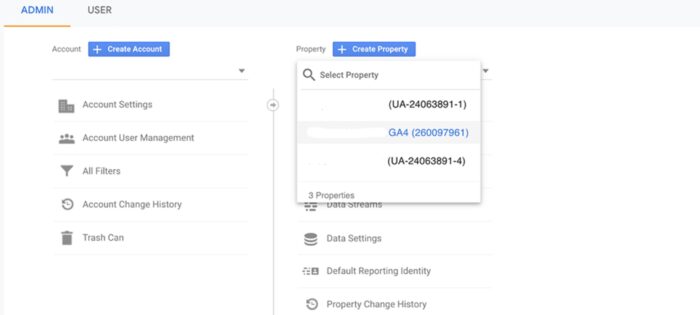
De forma similar a los pasos anteriores, puede crear una propiedad, añadir los detalles que necesite y obtener un código. Si ya tiene una propiedad en WordPress, vuelva a una propiedad UA existente pulsando el botón Admin. Ahora puede seleccionar su propiedad UA en el menú desplegable. A continuación, vaya a la opción "Información de seguimiento" del desplegable e introduzca allí su código de "Seguimiento".

Después de esto, cambie a la nueva Propiedad GA4 con la nueva Propiedad GA4 del menú desplegable. Seleccione el flujo que creó anteriormente, busque "Etiquetas de sitio conectadas" y haga clic en él. Puede pegar aquí el ID de seguimiento, darle un apodo (para una mejor catalogación) y hacer clic en conectar.
Ahora está listo para instalar el código de seguimiento en su dominio de WordPress. Con esto, podrás recibir todos los datos y analíticas que vienen con GA4. A partir de su flujo web, haga clic en la opción "Añadir nueva etiqueta en la página". Desde aquí, puedes seleccionar Global Tag (gtag.js). Copie allí el código de seguimiento.
Acceda al panel de administración de WordPress y pegue el código en el encabezado de su sitio. Pulse el botón "Guardar" para instalar el código. Nota: también puedes hacerlo utilizando un plugin como Insert Header and Footer.